Importante: O serviço Recursos Educação terminará em março de 2019. A pesquisa será desligada a 5 de março, as transferências serão permitidas até 25 de março e o serviço irá parar a 29 de março. Obrigado pela sua participação nesta experiência de pré-visualização!
Nota: Este artigo cumpriu o seu objetivo e vai ser removido em breve. Para não ter de se deparar com a mensagem "Página não encontrada", estamos a remover as ligações que o reencaminham para esta página de que temos conhecimento. Se criou ligações para esta página, remova-as e juntos iremos impedir esse tipo de problema.
Os Recursos Educação fornecem aos educadores acesso a aproximadamente 300.000 recursos abertos em conformidade com as normas para a sala de aula, incluindo planos de aulas, avaliações, secções e muito mais. Pode encontrar facilmente materiais relevantes através de filtros para o nível escolar, escolar, disciplina, normas e muito mais e, em seguida, inseri-los facilmente no OneNote de utilização da sala de aula.
Nos Recursos Educacional, também pode:
-
Organizar recursos em coleções diferentes.
-
Carregar recursos para partilhar com a comunidade pedagógica mundial.
Nota: a funcionalidade Carregamento está atualmente em pré-visualização e tem de ser ativada pela sua Administração na centro de administração do Microsoft 365.
Para começar:
-
Instale o OneNote de Notas Escolares para o OneNote 2013 ou OneNote 2016 se ainda não o tiver feito.
-
Inscreva-Office.com com o início de sessão da sua escola.
-
Selecione a OneNote e, em seguida, o separador Blocos de Notas Escolares. Selecione o Bloco de Notas Escolar relevante.
-
Navegue para o separador Inserir e, em seguida, selecione Recursos Escolares.
Aceder aos Recursos Escolares a partir OneNote Blocos de Notas Escolares:
-
Filtro por nota, disciplina e tipo de recurso e, em seguida, clique em Procurar. Nota: só verá as normas que são relevantes para a sua região. (Os seus filtros serão guardados e aplicados em pesquisas futuras).
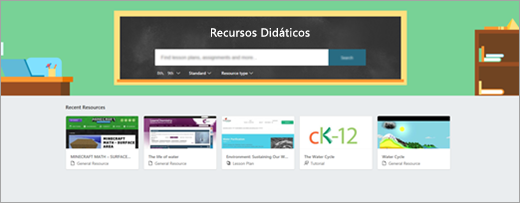
-
Selecione um cartão de recurso na lista de resultados para pré-visualizar.
-
Selecione Obter para inserir o recurso no seu Blocos OneNote Notas Escolares.
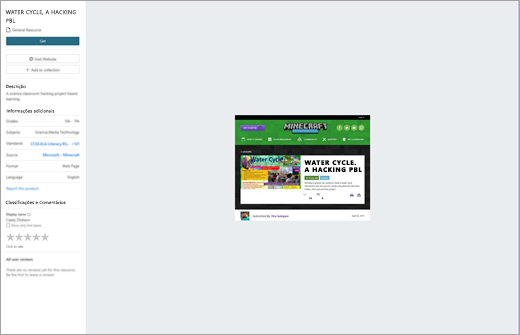
Criar e adicionar a uma coleção:
-
Depois de selecionar um recurso e quiser organiá-lo numa coleção, selecione +Adicionar à coleção.
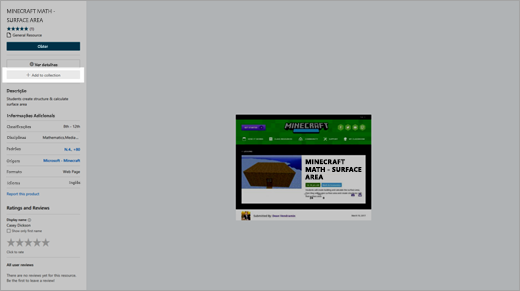
-
Para organizar o seu recurso, pode criar uma nova coleção imediatamente a seguir ou adicioná-la a uma coleção existente.
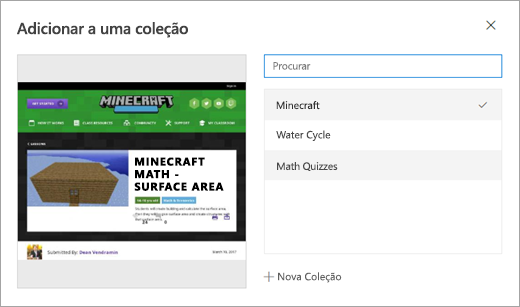
-
Após criar uma ou duas coleções, pode encontrá-las ao navegar para Os Meus Recursos a partir da página principal dos Recursos Educacional. A partir daqui, pode criar uma nova coleção ou ver qualquer um dos seus carregamentos (se tiver essa funcionalidade ativada).
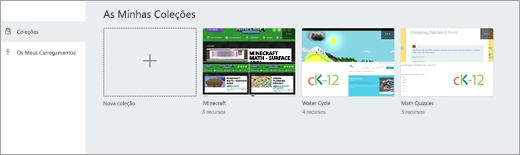
Carregar um recurso:
-
Assim que o seu Administração ti tiver ativado a funcionalidade de carregamento de recursos para a sua conta, selecione Carregar.
-
Selecionar para carregar o seu recurso a partir de um ficheiro ou URL da Web.
-
Preencha os campos necessários para o seu recurso, incluindo o título, tipo de recurso, descrição, nível de nota, assunto, licença Creative Commons correspondente e idioma. Selecione Seguinte.
-
Adicione conceitos ao seu recurso para torná-lo detetável por outros educadores. Selecione Seguinte para avançar para o ecrã seguinte e, em seguida, reveja as suas informações de recurso. Quando estiver pronto, selecione Publicar.
-
Permita que o seu recurso apareça até 48 horas.
Saiba mais
Introdução com o Blocos OneNote Escolares
Administradores de TI: Gerir definições dos Recursos Escolares










